Instalando boot9strap (MSET9 CLI)
Detalhes Técnicos (opcional)
MSET9 é um exploit para o aplicativo de Configurações do Sistema desenvolvido por zoogie. Ele faz uso de uma falha onde a ID1 (a pasta de 32 caracteres dentro da pasta Nintendo 3DS, dentro da ID0) pode ter qualquer nome desde que seja composto por 32 caracteres. Executar uma sequência específica de ações fará com que o console execute as instruções que estão codificadas no nome da pasta ID1, que pode ser usado para conceder controle total sobre o console.
Notas de Compatibilidade
WARNING
Esta página requer um computador rodando Windows, Linux ou macOS. Se você tem um celular/tablet Android ou um Chromebook, siga Instalando boot9strap (MSET9 Play Store) em vez disso. Se você tem um iPhone ou iPad, siga Instalando boot9strap (MSET9 CLI iOS) em vez disso. Se você não tiver acesso a nenhum desses dispositivos, será necessário usar um método alternativo.
INFO
Se você estiver usando um dispositivo Android como um adaptador de cartão SD para o seu computador, não será capaz de seguir esta página devido a incompatibilidades com o protocolo de transferência de arquivos do Android (MTP). Se este for o caso, siga Instalando boot9strap (MSET9 Play Store) em vez disso.
O que é necessário
- A versão mais recente de MSET9 (o arquivo MSET9
.zip) - Qualquer versão 3.x de Python instalada no seu computador
- Se você está no Windows, Python da Microsoft Store não pode ser usado. Por favor, instale uma versão do python.org.
- Se você estiver no Linux ou no macOS, você possivelmente já tem Python 3. Verifique abrindo uma janela Terminal e digitando
python3 -V. Se este retornar um número de versão, ele funcionará para este guia.
Instruções
INFO
Nesta página, você usará o script MSET9, que é usado para acionar o MSET9. Enquanto o script estiver em progresso, os dados do usuário desaparecerão temporariamente, mas retornarão após a conclusão desta página. Se você receber um erro ao executar o script, a solução para esse erro provavelmente pode ser encontrada na página de troubleshooting.
Seção I - Preparação
Nesta seção, você vai preparar o exploit MSET9 através da criação temporária de um novo perfil do Menu HOME com quase nenhum dado de usuário, e, em seguida, configurar esse perfil com apenas os dados mínimos necessários para que o MSET9 acione. Seus dados de usuário existentes desaparecerão, mas voltarão quando você terminar esta página.
Insira o cartão SD no seu computador
Copie tudo do
.zipdo MSET9 para a raiz do seu cartão SD. Se algum dos arquivos existir, substitua-os pelos novos arquivos.INFO
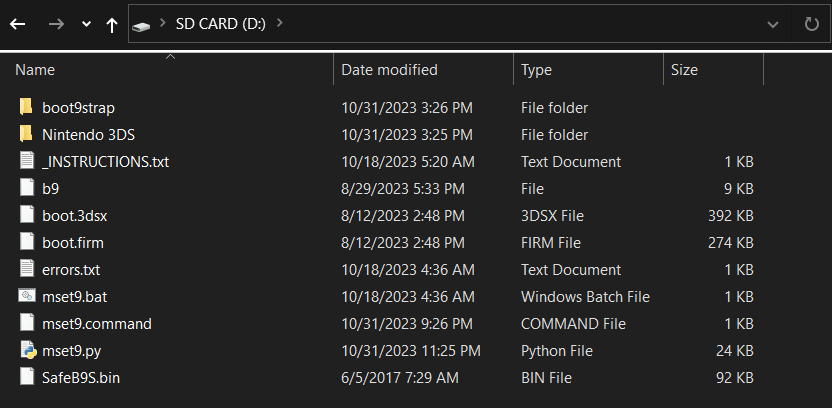
Execute o script MSET9:
- Windows: Clique duas vezes em
MSET9-Windows.bat - macOS: Clique duas vezes em
MSET9-macOS.commande digite sua senha se solicitado - Linux: Abra uma janela Terminal,
cdpara a raiz do seu cartão SD, então digitepython3 mset9.pye pressione Enter
- Windows: Clique duas vezes em
::: info
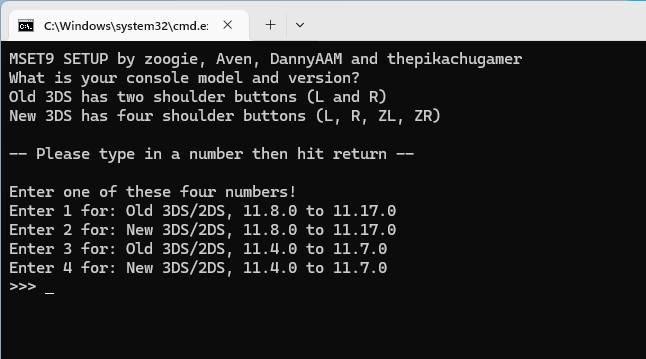
:::Digite o número correspondente ao modelo do seu console e a versão, então pressione Enter
- A janela deve mudar para isto:
INFO
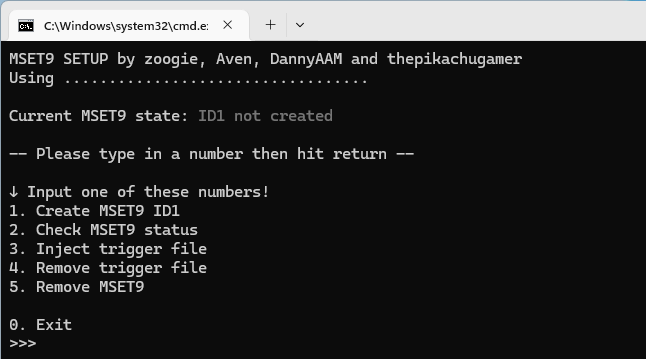
- Certifique-se de que o modelo e a versão mostrados estão corretos
Digite
1, depois pressione Enter para começar o processo de criação de ID1 do MSET9Após ler o aviso, digite
1novamente e pressione Enter para aceitá-lo- Se você receber um erro, verifique o guia de troubleshooting, depois tente novamente
Se você ver a mensagem "Created hacked ID1.", pressione Enter para fechar o script MSET9
- Seu console parecerá que perdeu a maioria dos dados / não há nenhum aplicativo instalado pelo usuário no Menu HOME. Isto é esperado. Seus dados voltarão mais tarde
Reinsira o cartão SD no seu console
Ligue o seu console
Abra o Mii Maker
Espere o seu console chegar a tela de Bem-vindo do Mii Maker, depois saia do Mii Maker e retorne ao Menu HOME
- Você verá esta tela, o que indica que os dados necessários foram criados
- Se você apenas chegar à tela normal do Mii Maker, então os dados já existem. Saia do Mi Maker e volte para o Menu HOME
Inicie as Configurações do Sistema e navegue para
Gerenciador de Dados->Nintendo 3DS->Software-> Apagar (imagem)- Isso não irá apagar nenhum dos seus dados
Desligue seu console apertando o botão POWER e depois toque em Desligar na tela inferior
Insira o cartão SD no seu computador
Execute o script MSET9:
- Windows: Clique duas vezes em
MSET9-Windows.bat - macOS: Clique duas vezes em
MSET9-macOS.commande digite sua senha se solicitado - Linux: Abra uma janela Terminal,
cdpara a raiz do seu cartão SD, então digitepython3 mset9.pye pressione Enter
- Windows: Clique duas vezes em
Digite o número correspondente ao modelo do seu console e a versão, então pressione Enter
- A janela deve mudar para isto e exibir
Ready:
INFO
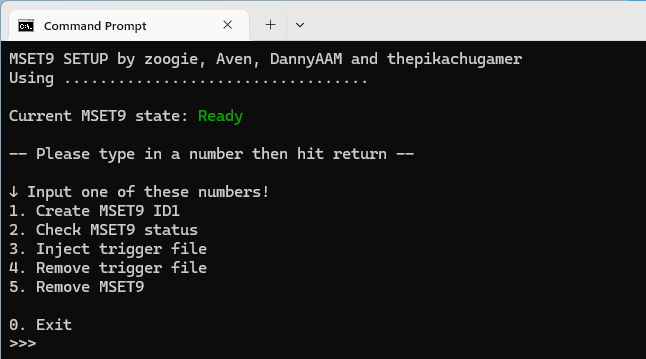
- Se a janela exibir Not ready - check MSET9 status for more details:
- Digite
2, depois pressione Enter para verificar o status do MSET9, e siga as instruções indicadas - Assim que você resolver o problema, volte à Seção I Passo 14
- Para mais informações, verifique a página de troubleshooting
- Digite
- A janela deve mudar para isto e exibir
Digite
0e pressione Enter para fechar o scriptReinsira o cartão SD no seu console
Seção II - MSET9
Nestã seção, você vai attivar o MSET9 para iniciar o SafeB9SInstaller (o instalador de custom firmware).
DANGER
Estas instruções devem ser seguidas EXATAMENTE como estão, então confira TUDO que você está fazendo para evitar erros!
Ligue seu console, garantindo que a Configuração do Console esteja selecionada
- Se a Configuração do Console não está selecionada, posicione o cursor sob o ícone da Configuração do Console usando o D-Pad, desligue seu console e ligue-o novamente
Pressione (A) para abrir a Configuração do Console
Navegue para
Gerenciamento de Dados->Nintendo 3DS->Dados adicionais(imagem)Não pressione nenhum botão ou toque na tela
Com o console AINDA LIGADO, e sem pressionar nenhum botão ou tocar na tela, remova seu cartão SD do seu console
- O menu atualizará e dirá que nenhum cartão SD foi inserido, o que é esperado
Insira o cartão SD no seu computador
Execute o script MSET9:
- Windows: Clique duas vezes em
MSET9-Windows.bat - macOS: Clique duas vezes em
MSET9-macOS.commande digite sua senha se solicitado - Linux: Abra uma janela Terminal,
cdpara a raiz do seu cartão SD, então digitepython3 mset9.pye pressione Enter
- Windows: Clique duas vezes em
Digite o número correspondente ao modelo do seu console e a versão, então pressione Enter
Na janela do MSET9, digite
3e pressione Enter para injetar o MSET9- Você deve ver "MSET9 successfully injected!"
Pressione Enter para fechar o script MSET9
Reinsira o cartão SD no seu console sem pressionar nenhum botão ou tocar na tela
Se o exploit for bem-sucedido, você terá entrado no SafeB9SInstaller
- Se você receber uma tela vermelha ou o console ficar preso em uma tela de carregamento por mais de 10 segundos, siga o Guia de Troubleshooting
Seção III - Instalando boot9strap
Nesta seção, você instalará custom firmware no seu console.
Quando solicitado, aperte a sequência de botões fornecida na tela superior para instalar o boot9strap
- Se um passo na parte inferior da tela tiver texto vermelho e você não for solicitado a introduzir um combo de botões, siga este Guia de Troubleshooting
- Se a tela superior estiver em branco e você vê "Crypto Status - all checks passed" na tela inferior, você terá que inserir o combo de botões cegamente. Pressione os seguintes botões no seu console nesta ordem:
- Botão Direcional Esquerdo, Botão Direcional Baixo, Botão Direcional Direito, Botão Direcional Cima, A
Assim que estiver completo (todos os sete passos na tela inferior estão verdes), aperte (A) para reiniciar o seu console
Seu console deve ter inicializado o menu de configuração do Luma3DS
- O menu de configuração do Luma3DS possui configurações para o custom firmware do Luma3DS. Muitas dessas configurações podem ser úteis para personalização ou depuração
- Para a finalidade deste guia, mantenha essas opções nas configurações padrão (não marque ou desmarque nada)
- Se o seu console exibir um LED de notificação branco e desligar quando você tentar ligá-lo, certifique-se de que você tenha o
boot.firmdo Luma3DS na raiz do cartão SD (dentro deLuma3DSvX.X.X.zip)
Aperte (Start) para salvar e reiniciar
Seção IV - Removendo o MSET9
Nesta seção, você removerá o MSET9 para evitar problemas adicionais e restaurar seus dados do usuário (jogos, temas, etc). (Isso não irá remover o custom firmware que você acabou de instalar.)
DANGER
NÃO pule esta seção! Se você pular isso, os aplicativos podem ter um crash inesperado e você encontrará erros na próxima página!
Desligue seu console
Insira o cartão SD no seu computador
Execute o script MSET9:
- Windows: Clique duas vezes em
MSET9-Windows.bat - macOS: Clique duas vezes em
MSET9-macOS.commande digite sua senha se solicitado - Linux: Abra uma janela Terminal,
cdpara a raiz do seu cartão SD, então digitepython3 mset9.pye pressione Enter
- Windows: Clique duas vezes em
Digite o número correspondente ao modelo do seu console e a versão, então pressione Enter
Digite
4, então pressione Enter para remover o arquivo de ativação- Você deve ver "Removed trigger file."
Digite
5e pressione Enter para remover o MSET9- Você deve ver "Successfully removed MSET9!"
- If you see "FileNotFoundError: [Errno 2] No such file or directory:" followed by a long file path containing "Nintendo 3DS", follow the corresponding section of this troubleshooting guide
Pressione Enter para fechar o script MSET9
A partir deste momento, o seu console iniciará no Luma3DS por padrão.
- Luma3DS não é diferente do Menu HOME normal. Se seu console foi inicializado no Menu HOME, ele está executando custom firmware.
- Na próxima página, você irá instalar aplicativos homebrew úteis para concluir sua instalação.
DANGER
Você seguiu a Seção IV (Removendo o MSET9)? Essa seção é MANDATÓRIA!
TIP
Continue para Finalizando a Instalação